在日常工作中,不重复随机数的应用极为广泛,作用举足轻重。在排课程表时,借助不重复随机数能让课程分布更科学,避免时间安排不合理。在排班场景中,它可确保员工班次分配的随机性,提升公平性。而在抽奖活动里,不重复随机数更是保证结果公正的关键,让每个参与者都拥有公平的获奖机会。鉴于其在诸多场景中的重要性,今天就为大家详细剖析在 Excel 中生成不重复随机数的方法。
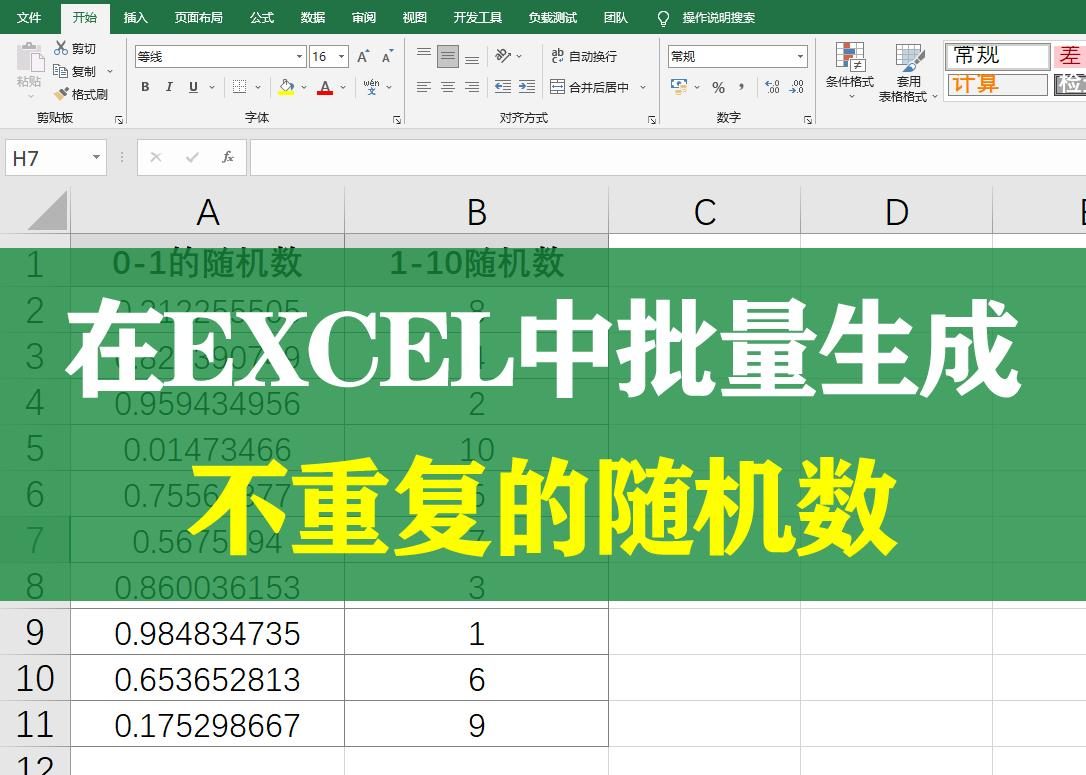
一、操作方法
(一)生成基础随机数
打开 Excel 工作表,我们正式开始操作。首先在 A2 单元格中输入公式 “=RAND ()”。RAND 函数堪称生成随机数的基石,它能生成 0 到 1 之间的随机小数,每次重新计算工作表时,都会产生一个新的随机小数。输入完成后,将鼠标指针移至 A2 单元格右下角,当指针变为黑色 “十” 字填充柄形状时,按住鼠标左键向下拖动,进行填充操作。这里填充的行数依据实际需求而定,若需要生成 10 个随机数,就向下填充至 A11 单元格。如此,便得到了一组 0 到 1 区间的随机小数。
(二)基于排名生成不重复随机数
接下来,在 B2 单元格中输入公式 =RANK(A2,$A$2:$A$11)。这里特别强调,后面的区域【$A$2:$A$1】必须采用绝对引用(即在列标和行号前都加上美元符号 “$”)。绝对引用可保证在向下填充公式时,引用范围始终固定在之前生成随机小数的那一列单元格区域,防止因引用变化导致错误。
同样,将鼠标置于 B2 单元格右下角,待出现填充柄后,按住鼠标左键向下拖动填充,填充行数要与之前生成的随机小数行数一致。通过这种方式,基于 RAND 函数生成的随机小数,利用 RANK 函数对其进行大小排名,从而生成一组不重复的随机数。为了让大家更直观地了解操作过程,我们准备了动画演示,方便大家对照学习。
我们看一下动画演示:
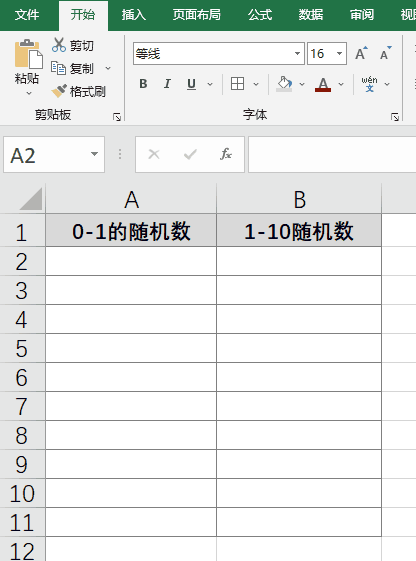
二、公式说明
(一)原理解析
此方法背后的原理巧妙且有趣。首先,RAND 函数生成的 0 到 1 随机小数精度极高,多达 10 位小数,这使得每个随机小数几乎独一无二,重复概率微乎其微。
随后,运用 RANK 排名函数对这组随机小数进行大小排序。在排名过程中,最大的数(即排名第一的数),RANK 函数返回 1;最小的数则返回最末位的排名。依此类推,通过这种方式,将一组看似无序的随机小数转化为一组有序且不重复的随机数。
(二)调整生成特定区间的随机数
这种方法的强大之处还在于,能生成任意区间的连续随机数。例如,若要生成 19 到 28 这 10 个随机数,只需对公式进行简单修改,将其变为 =18 RANK(A2,$A$2:$A$11)。这里加上 18 的原因是,RANK 函数返回的排名值范围为 1 到 10(假设生成 10 个随机数),而我们期望的随机数区间是19到28,通过加上18,可将排名值巧妙地映射到目标区间。
三、重复检查与优化
尽管 RAND 函数生成重复随机小数的概率极低,但在大批量生成随机数时,为确保万无一失,可进行重复检查。具体操作方法是,选中包含随机数的那一列,依次点击【开始】【条件格式】【突出显示单元格规则】【重复值】。Excel 会自动将重复的数值以特殊格式突出显示,方便我们及时发现并处理。若发现有重复值,可通过重新计算工作表(按下 F9 键),利用 RAND 函数重新生成随机小数,再进行排名,直至得到完全不重复的随机数序列。
操作动图演示:
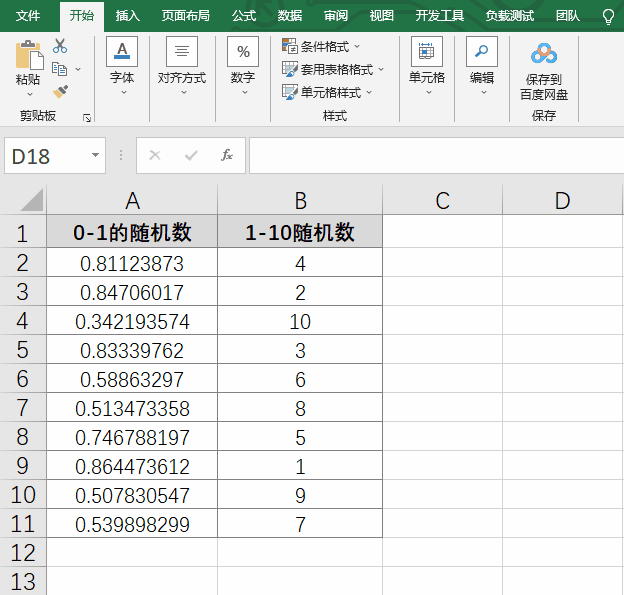
通过以上方法,无论是日常的小型数据处理,还是大型项目中的复杂需求,都能轻松、高效地在Excel中生成不重复的随机数,为工作带来更多便利与公平性。


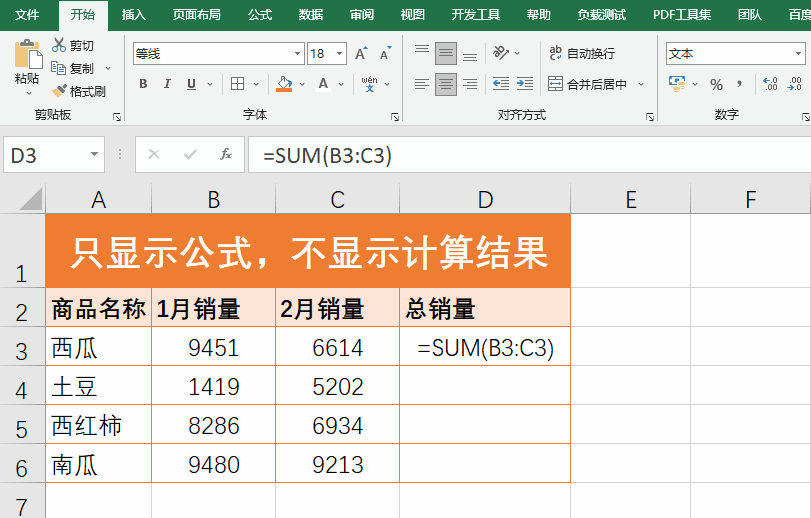
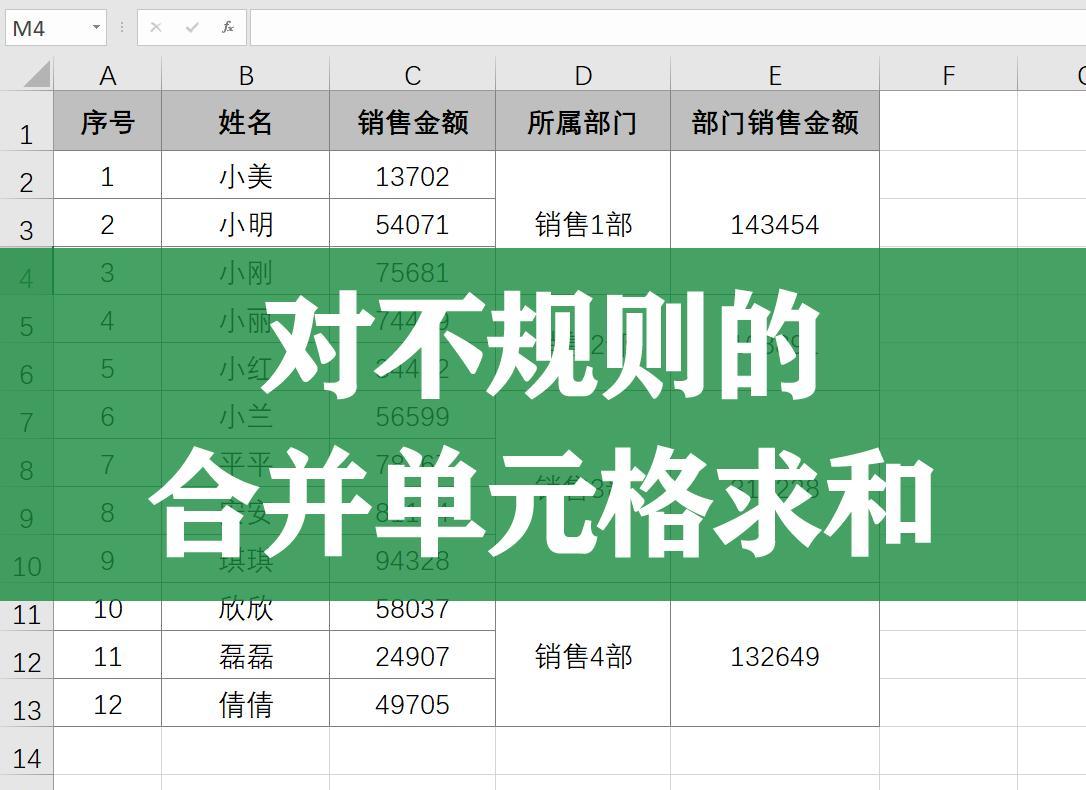

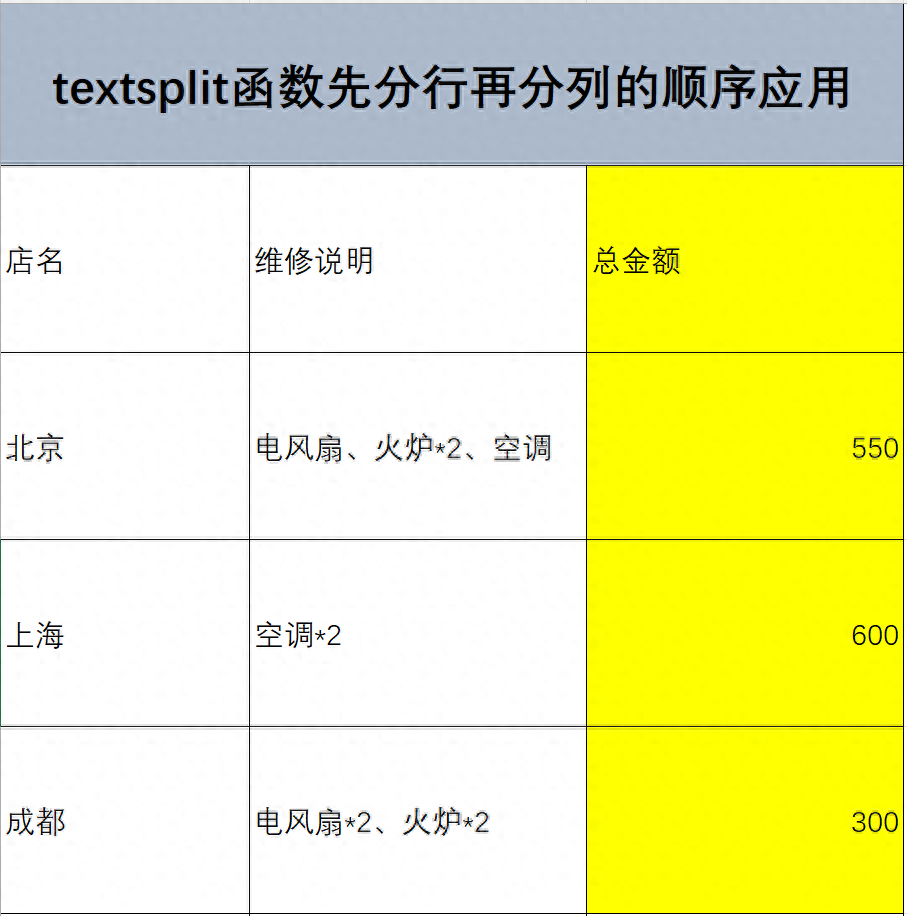
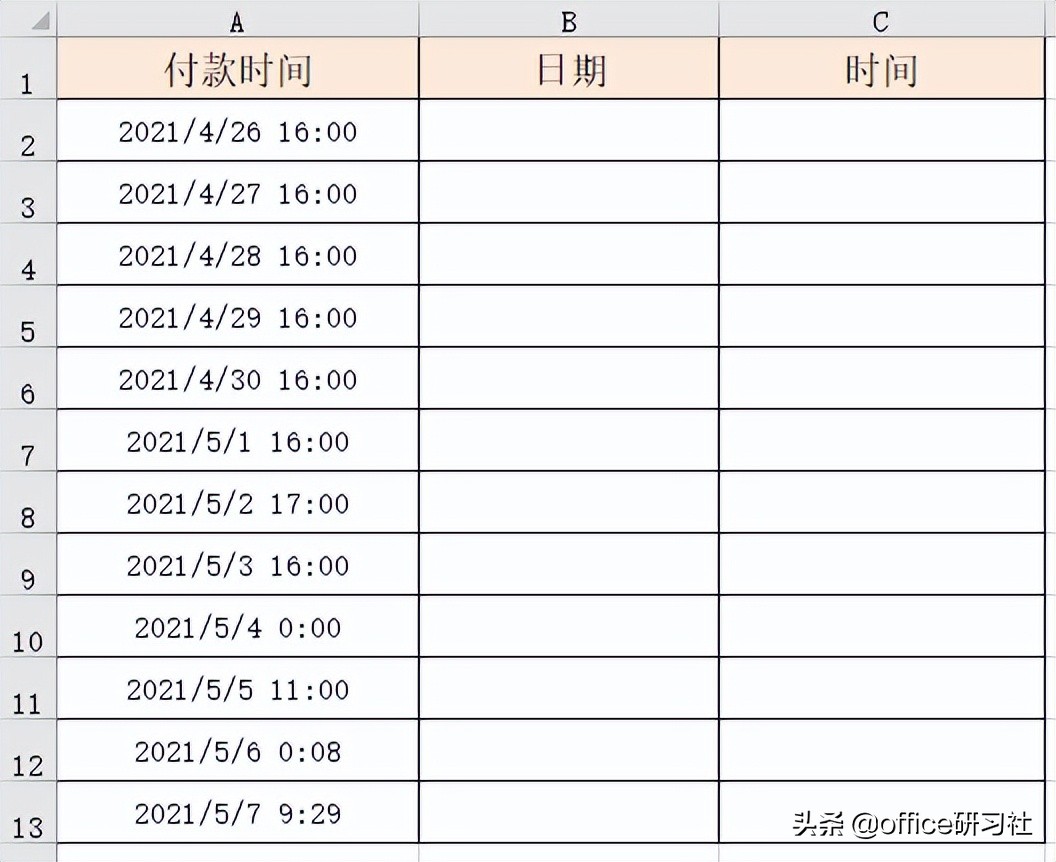

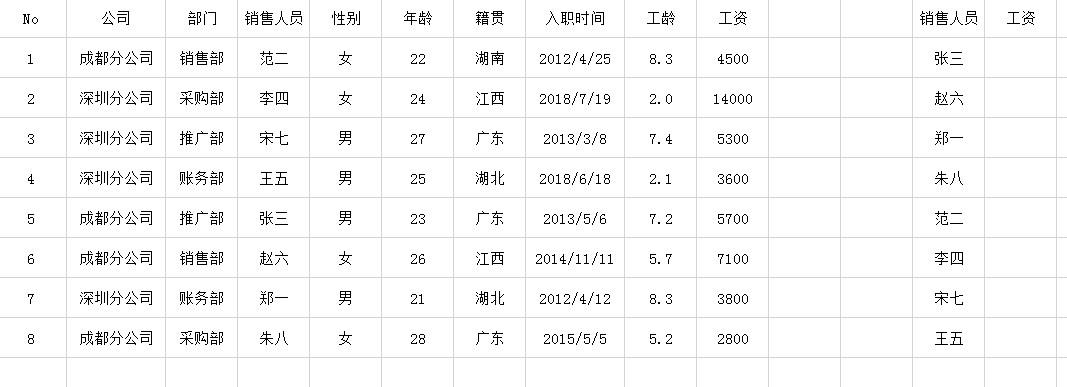
评论 (0)